Correction de «ne pas répondre en raison d'un script de longue date» sur IE11
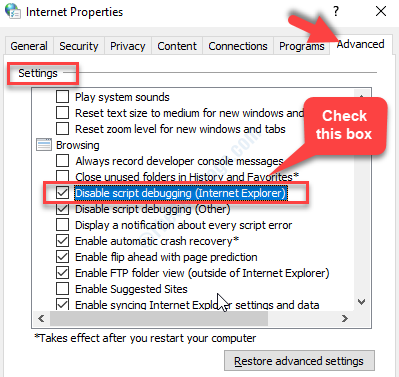
- 3542
- 990
- Rayan Lefebvre
Si vous utilisez la version Internet Explorer 11, il y a des chances que vous ayez rencontré cette situation, où, lorsque vous faites défiler une page Web, vous voyez une erreur, «Xxx.com ne répond pas en raison d'une erreur de script de longue date".
Cette erreur est assez courante dans le navigateur IE11 qui peut survenir soit en raison d'un défaut générique, soit si les fonctionnalités de débogage du script sont activées. L'erreur peut également apparaître en raison d'un logiciel antivirus tiers actif sur votre système. Bien que la raison puisse être n'importe quoi, il existe quelques méthodes efficaces qui peuvent corriger cette erreur. Voyons comment.
Méthode 1: En désactivant le débogage du script
Étape 1: appuie sur le Windows + R Clés ensemble sur votre clavier pour ouvrir la commande RUN. Maintenant, tapez inetcpl.cpl Dans le champ de recherche et appuyez sur D'ACCORD.
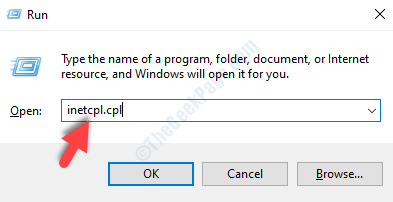
Étape 2: Dans le options Internet boîte de dialogue, cliquez sur le Avancé languette. Aller au Paramètres Section> Navigation > Désactiver le débogage de script (Internet Explorer).
Ici, cochez la case à côté du Désactiver le débogage des scripts (Internet Explorer).
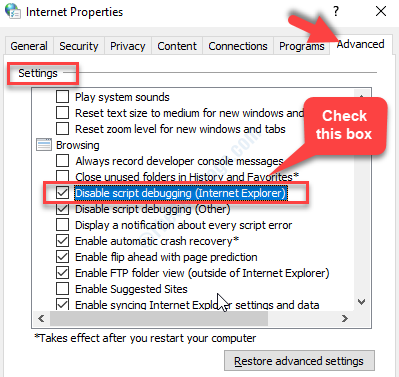
Étape 3: Maintenant, en dessous du Désactiver le débogage de script Option, vous verrez Afficher une notification sur chaque erreur de script. Décochez cette boîte.
Presse Appliquer et puis D'ACCORD Pour enregistrer les modifications et quitter.
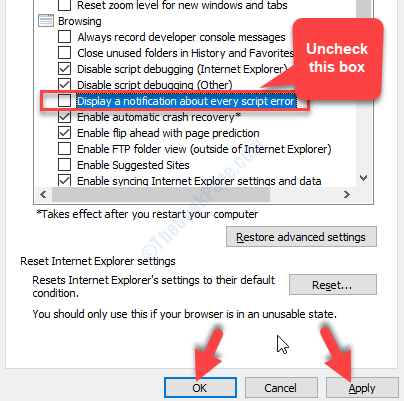
Maintenant, fermez l'IE11 et redémarrez le navigateur et essayez de faire défiler n'importe quel site Web. L'erreur ne doit plus apparaître. Si c'est le cas encore, vous pouvez essayer la 2ème méthode.
Méthode 2: En exécutant le dépanneur
En exécutant le dépanneur, nous voulons dire, exécuter le dépanneur Internet Windows. Ce dépanneur est spécifique à Internet Explorer.
Étape 1: Cliquez sur le lien ci-dessous pour télécharger le Dépanneur de Windows Internet.
http: // aka.ms / diag_iebrowser
Étape 2: Une fois téléchargé, cliquez pour ouvrir le Dépanneur. Dans le Fenêtre de dépanneur fenêtre qui s'ouvre, cliquez sur Avancé.
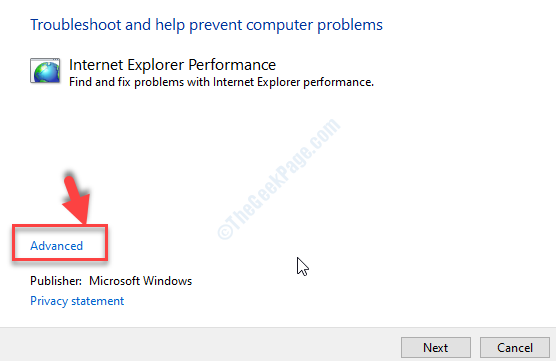
Étape 3: Maintenant, cochez la case à côté de Appliquer automatiquement les réparations puis cliquez sur Suivant.
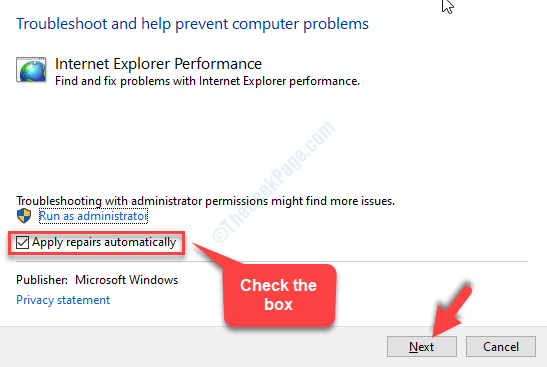
Étape 4: Maintenant, laissez le dépanneur s'exécuter et détecter toute erreur liée à la Internet Explore 11 navigateur. Il sera alors, corrigera automatiquement toutes les erreurs.
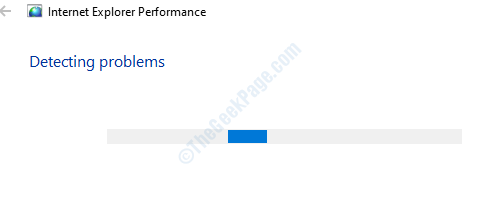
Une fois la réparation terminée, redémarrez votre ordinateur et essayez de faire défiler un site Web dans votre navigateur IE11. L'erreur devrait disparaître.
- « Comment corriger le code d'erreur de mise à niveau de Windows 10 0xc1900200
- Correction - Ce fichier est utilisé par une autre application ou problème d'utilisateur dans Microsoft Word »

